対象:Word2010
このサイト・インストラクターのネタ帳で
「ワード2010 原稿用紙」
といった検索が行われているのを見かけることがあります。
Word 2010の原稿用紙関連の情報を探している検索です。
[スポンサードリンク]
原稿用紙に対するニーズは大きいのでしょう。ユーザーインターフェースの大きく変更になったWord 2007からは、原稿用紙用のコマンドがリボン上に用意されています。
▼操作方法:原稿用紙設定ダイアログを表示する
[ページレイアウト]タブ
−[原稿用紙]グループ
−[原稿用紙設定]ボタンをクリックする
[ページレイアウト]タブ
−[原稿用紙]グループ
−[原稿用紙設定]ボタンをクリックする
[ページレイアウト]タブ−[原稿用紙]グループ−[原稿用紙設定]ボタンをクリックすると、
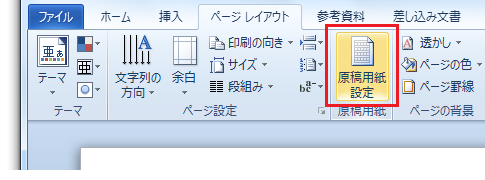
[原稿用紙設定]ダイアログが表示されます。
[原稿用紙設定]ダイアログで、[スタイル][文字数×行数][罫線の色][用紙サイズ][印刷の向き]などを指定して、[OK]ボタンをクリックすると、開いている文書に原稿用紙設定が施されます。
作成される罫線は、2003までのWordで[原稿用紙ウィザード]から作成した原稿用紙の罫線と同じく、ヘッダーに作成された図形です。
[スポンサードリンク]
Home » Office 2010(オフィス2010)の使い方 » Word 2010の原稿用紙設定
 『インストラクターのネタ帳』では、2003年10月からMicrosoft Officeの使い方などを紹介し続けています。
『インストラクターのネタ帳』では、2003年10月からMicrosoft Officeの使い方などを紹介し続けています。










